Come recuperare foto da iPhone rotto senza backup
Se hai danneggiato il tuo iPhone facendolo cadere o è invaso dall’acqua o voui trasferire foto da un telefono rotto a un nuovo, sei nel posto giusto. Leggi questa guida per scoprire iPhone rotto come recuperare le foto senza backup.
Ho comprato un iPhone 13 e le mie foto importanti sono sul mio iPhone 12, che è stato rotto. Devo estrarre le foto, ma come posso trasferire le foto dall’iPhone rotto al nuovo iPhone?
— Un utente delle comunità di supporto Apple
È un fenomeno estremamente difficile che il tuo iPhone si rompa per caso. Francamente, non è difficile ottenere foto da un iPhone rotto purché possa ancora essere riconosciuto dal tuo computer. E può essere più facile se hai creato un backup iTunes / Finder / iCloud perché alcuni estrattori di backup iOS possono facilmente estrarre foto dal backup di iTunes / Finder / iCloud.
Tuttavia, puoi ottenere immagini da un iPhone rotto senza iCloud o senza backup? La seguente guida ti fornirà istruzioni dettagliate su come recuperare le foto da un iPhone rotto senza backup o senza iCloud, inclusi iPhone 13 e modelli precedenti. E puoi scegliere di trasferire i dati da iPhone rotto a Mac/PC o iPhone rotto a nuovo iPhone.

come ottenere immagini da un iphone rotto
Da non perdere: I 8 migliori software di recupero dati per iPhone [Gratuito&Pagato] >
Come recuperare foto da iPhone rotto senza backup
Ecco gli strumenti necessari per ottenere direttamente le foto da un iPhone rotto.
- Un iPhone rotto e il suo cavo USB (assicurati di esserti fidato del tuo iPhone sul computer)
- Un computer (PC/Mac)
- Uno strumento di recupero dati iPhone rotto – PhoneRescue per iOS
PhoneRescue per iOS è stato sviluppato per servire sia gli utenti iOS che Android per recuperare i dati persi dal telefono morto. Finché il tuo iPhone rotto può essere rilevato dal computer, PhoneRescue per iOS può aiutarti a recuperare foto da un iPhone rotto. Puoi scegliere di salvare le foto sul computer in qualsiasi formato che ti piace. Inoltre, puoi anche recuperare video, contatti, dati delle app, note ecc. Se hai altri vecchi backup di iTunes / Finder e iCloud, puoi anche recuperarli tramite Phonerescue per iOS. Ora, scarica PhoneRescue per iOS e usalo per recuperare le foto da un iPhone rotto.
Prova Gratis * 100% pulito e sicuro
Passaggio 1. Apri PhoneRescue per iOS > Collega il tuo iPhone > Seleziona Recupera dal dispositivo iOS > Fai clic sul pulsante Freccia destra per accedere alla pagina successiva.
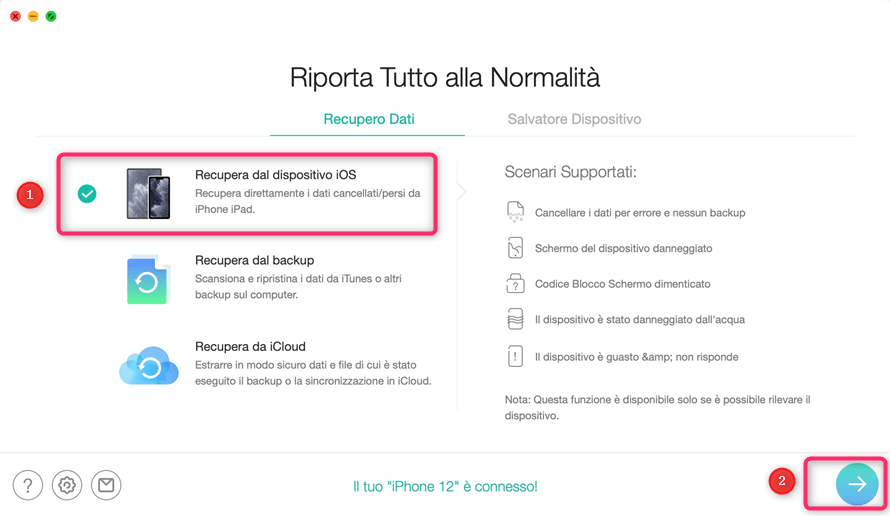
Scegli Ripristina da dispositivo iOS
Passaggio 2. Una schermata a comparsa ti chiederà di scegliere i tipi di dati > Seleziona foto, Foto Video e Miniature, fai clic su OK. PhoneRescue per iOS inizierà a scansionare i dati delle foto sul tuo iPhone.
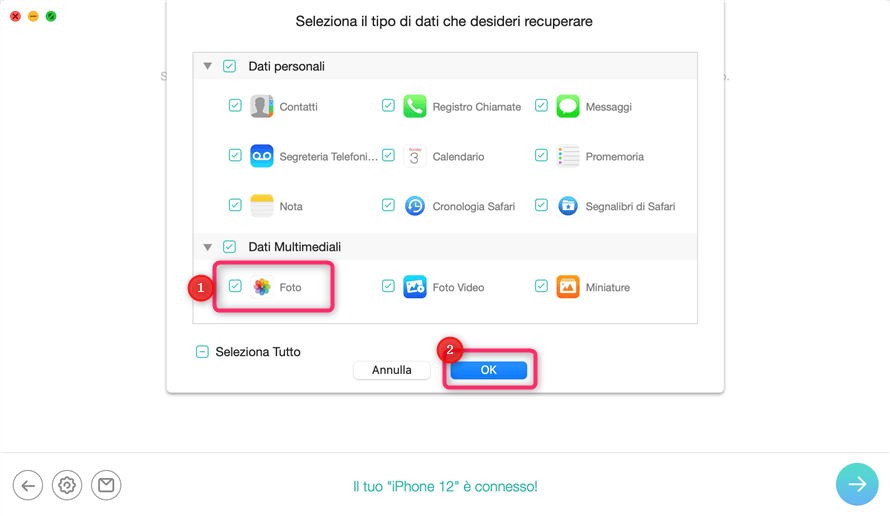
Estrai le foto dell’iPhone dal backup
Passaggio 3 . Dopo la scansione, verranno visualizzate tutte le foto sul tuo iPhone. Seleziona le foto che vuoi recuperare. Fare clic sul pulsante Al PC.
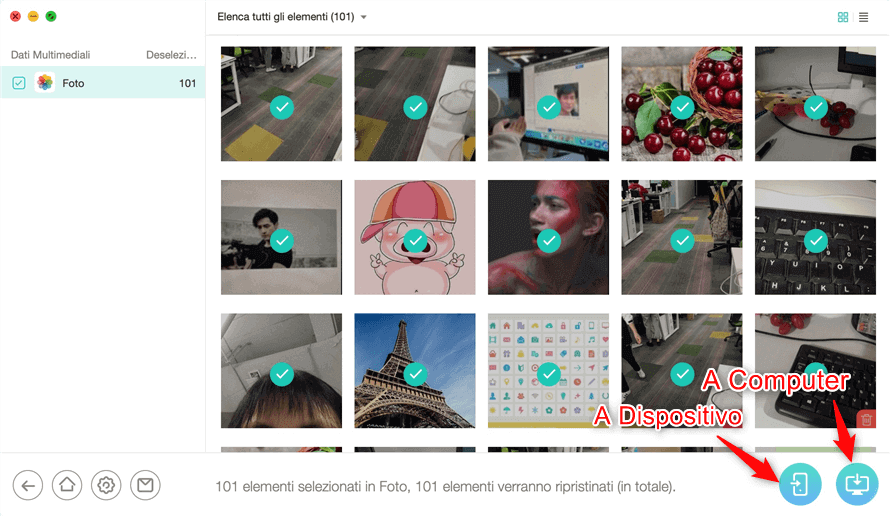
Seleziona le foto da recuperare dal backup
Recuperare con successo le foto dal tuo iPhone rotto con PhoneRescue in base alla premessa che puoi premere il messaggio “Trust” sul tuo iPhone rotto, altrimenti non può scansionare e recuperare le tue foto a causa della protezione di sicurezza di Apple. Quindi, se lo schermo dell’iPhone è abbastanza rotto da non poter riconoscere le tue istruzioni, puoi andare alla Parte 2 o alla Parte 3.
Come recuperare foto da iPhone rotto via sincronizzare iCloud
Apple offre 5 GB di spazio di archiviazione iCloud gratuitamente (con pochissimo spazio per salvare le immagini), ma ti consente comunque di espanderlo a 50 GB per $ 0,99 al mese. Con la sincronizzazione della libreria solo su iCloud, tutte le foto verranno salvate nel cloud e accessibili da altri dispositivi anche se il tuo iPhone è rotto o inutilizzabile (vedremo presto il processo). Pertanto, ti invitiamo ad attivare l’opzione.
Inserisci semplicemente il tuo ID Apple per accedere al sito Web iCloud e seleziona l’icona della foto. Tutte le foto scattate con il tuo iPhone verranno visualizzate qui e possono essere scaricate immediatamente sul tuo computer (o lasciate nel cloud).
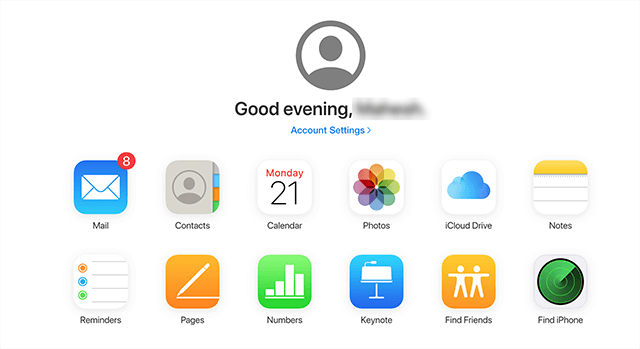
accedi alle impostazioni account icloud sul web
Come recuperare le foto dall’iPhone rotto con backup
Recuperare foto da iPhone rotto con backup iTunes / Finder
Se il tuo iPhone è completamente rotto e non può essere riconosciuto dal computer, un precedente backup di iTunes / Finder è ciò su cui puoi fare affidamento per recuperare le foto da un iPhone rotto. Collega un iPhone a un computer e avvia iTunes / Finder, fai clic su Ripristina, quindi seleziona un backup di iTunes / Finder, puoi recuperare le foto da un iPhone rotto tramite un backup di iTunes / Finder.
Tuttavia, la maggior parte di voi potrebbe non voler eseguire il ripristino, abbiamo persino ricevuto molte e-mail di reclamo da utenti iPhone che affermano che si è verificata un’ulteriore perdita di dati a causa della scelta del backup sbagliato. Non preoccuparti, PhoneRescue per iOS è sempre lì per aiutarti. Può aiutarti a visualizzare ed estrarre le foto dal backup di iTunes / Finder in modo selettivo, quindi ripristinarle sul tuo nuovo iPhone o salvarle sul tuo computer. Ancora più importante, non sostituirà i dati correnti sul tuo iPhone. Puoi recuperare i dati da un iPhone rotto in base alle tue esigenze.
È anche abbastanza semplice recuperare le foto da un iPhone rotto tramite un backup di iTunes / Finder. Scarica PhoneRescue per iOS e raggiungerlo.
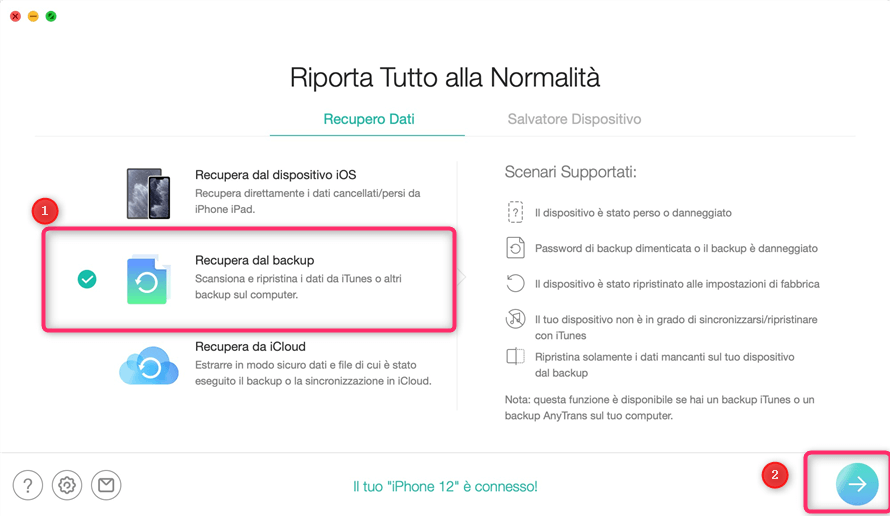
Recupera le foto su iPhone con il backup di iTunes
PhoneRescue per iOS può anche aiutarti a recuperare le foto nel backup di iTunes / Finder direttamente su un nuovo iPhone. Puoi avere quelle foto su un altro iPhone collegando l’altro tuo iPhone e facendo clic sul pulsante Al dispositivo.
Recuperare foto da iPhone rotto con backup iCloud
PhoneRescue per iOS è anche un ottimo strumento per recuperare foto da un iPhone rotto tramite un backup iCloud. Simile al recupero di foto da un iPhone rotto tramite un backup di iTunes / Finder, puoi anche visualizzare ed estrarre i dati nel backup di iCloud in base alle tue esigenze. scaricare PhoneRescue per iOS e capire come.
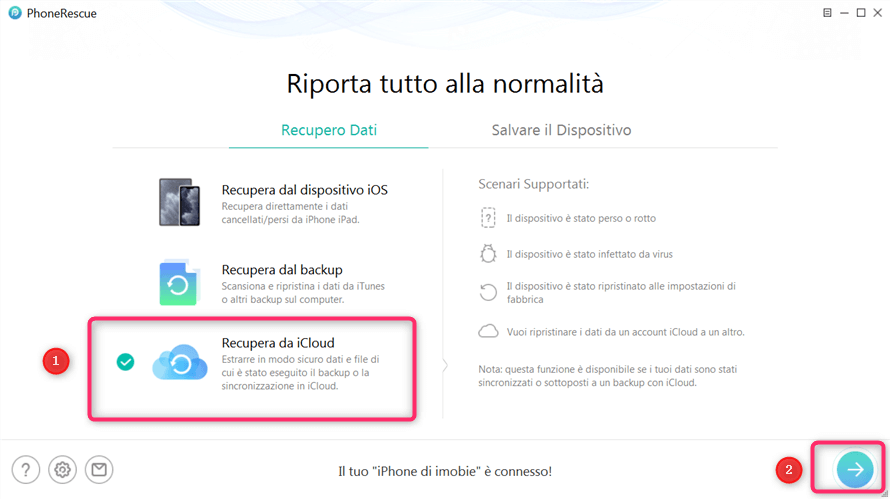
Clicca su Recupera da iCloud
Posso recuperare foto da un iPhone rotto senza iCloud?
Quando hai un nuovo iPhone e vuoi ottenere foto dal vecchio iPhone rotto, il modo tradizionale di iCloud potrebbe essere difficile da fare poiché non puoi operare su un iPhone rotto. Come posso trasferire i dati da iPhone rotto a nuovo iPhone senza iCloud?
PhoneRescue per iOS ti consente di recuperare dal backup di iTunes / Finder o dal backup iCloud senza collegare il tuo vecchio iPhone rotto al computer. Mentre puoi collegare il tuo nuovo iPhone > scegli Recupera dal backup > Visualizza i file di backup di iPhone su Mac o PC > Trasferisci direttamente le foto sul nuovo iPhone.
La conclusione
Con il miglior software di recupero dati per iPhone – PhoneRescue per iOS, sei in grado di recuperare le foto da un iPhone rotto a tuo agio. Puoi recuperare il backup di iTunes / Finder o il backup di iCloud direttamente sul tuo nuovo iPhone o computer. Inoltre, puoi trovare i dati su iPhone rotto solo se può essere rilevato. Inoltre, è utile per altri problemi come il recupero di messaggi o note cancellati da un iPhone o iPad direttamente anche senza backup. Ora una prova gratuita di esso >
Più Articoli Correlati
Domande relative al prodotto? Contatta il nostro team di supporto per ottenere una soluzione rapida >

